作者:月色夜冷
在上一篇教程【基于alpine linux系统的docker实战之网心云docker容器的部署】中讲解了怎么在
alpine linux系统上部署网心云docker容器,在这一篇教程我们继续学习怎么部署甜糖愿计划docker容器。在教程开始之前建议参考前置教程《没事折腾着玩:部署docker的好选择——alpine linux的安装》和《没事折腾着玩:部署docker的好选择——alpine linux的配置》安装并设置好相关应用。
以下为教程开始:
打开Putty登录alpine linux系统
打开docker hub官网
在网站搜索栏输入 ttnode ,回车进行搜索。
点击tiptime/ttnode 这个镜像,这是甜糖的官方镜像。其它的都是第三方镜像,不建议使用。
进入镜像的介绍页面,可以看到有官方公布的一键安装代码。我们选择单实例安装代码就行。
但是, 这个代码我们需要稍微修改一下参数,要不然有可能会报错。
代码参数解释:
/mnt/host/dir 表示本机缓存目录,可以修改成你需要挂载的目录,
/mnt/data/ttnode docker 内部缓存目录不需要修改,最好不要动
-v /var/run/docker.sock:/var/run/docker.sock 支持自动更新
--name ttnode 容器名称,这个可以修改成你想的名称
--net=host (单实例不推荐修改) 目前推荐 docker host 模式,就是 docker 网络环境与设备环境一致,适合单拨。
--hostname ttnode (不推荐修改) ttnode uid 由 mac 地址和 hostname 决定,mac 地址和hostname 不变,ttnode uid 才能不变。mac 地址是主机地址了,所以指定 hostname 给容器,就可以固定 uid 了。
--restart=always (不推荐修改) 自动重启,除非 docker 出错
--memory=2g (限制内存 2g,这个数值不能超过虚拟机或者物理机的最大内存,比如我给alpine linux的最大内存是1g,那最多只能设置为1g)
--cpus=1.5 (限制 cpu 核心数,这个数值不能超过虚拟机或者物理机的最大内存,比如我给alpine linux的最大cpu是1,那最多只能设置为1)
把一键安装代码复制到空白的文本文档
把代码中--memory=2g 和--cpus=1.5这两个参数设置下,比如我修改成 --memory=1g 和--cpus=1限制为1g内存,1个cpu核心。 修改完后复制代码到alpine linux。
复制代码(不要复制sudo)
docker run -d
-v /opt/disk:/mnt/data/ttnode
-v /var/run/docker.sock:/var/run/docker.sock
--name ttnode
--hostname ttnode
--net=host
--restart=always
--memory=1g
--cpus=1
registry.cn-hangzhou.aliyuncs.com/tiptime/ttnode:latest
回车并执行
容器部署完后,输入指令: docker ps
显示如图所示,表示部署成功。
在浏览器地址栏上输入http://容器IP:1024进入甜糖容器后台,然后手机打开甜糖app扫描二维码绑定即可。
这样,你就可以在windows或者mac系统上运行甜糖服务了。下次,我们再来讲解下docker容器的管理。






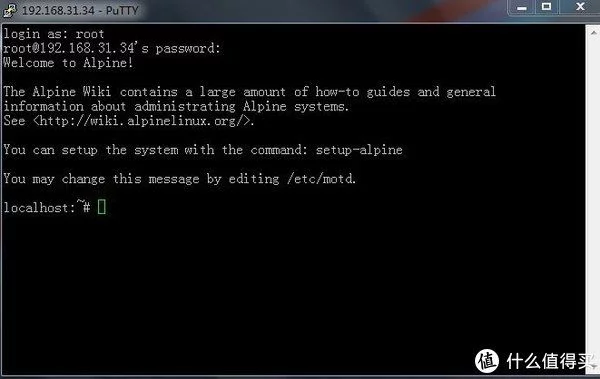
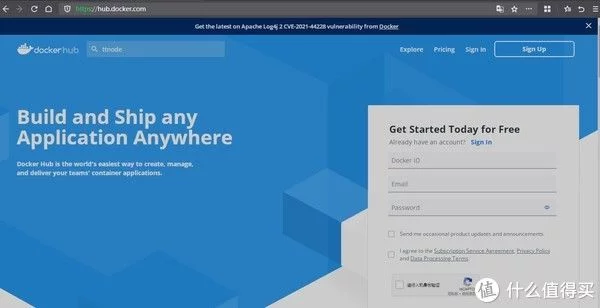
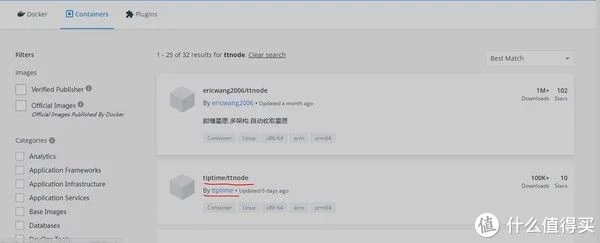
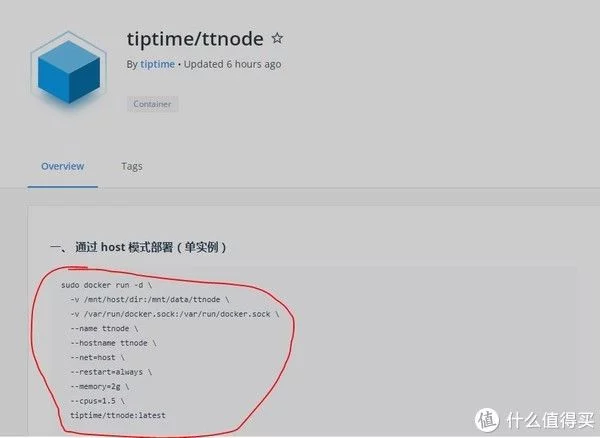

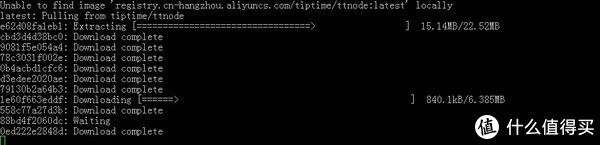

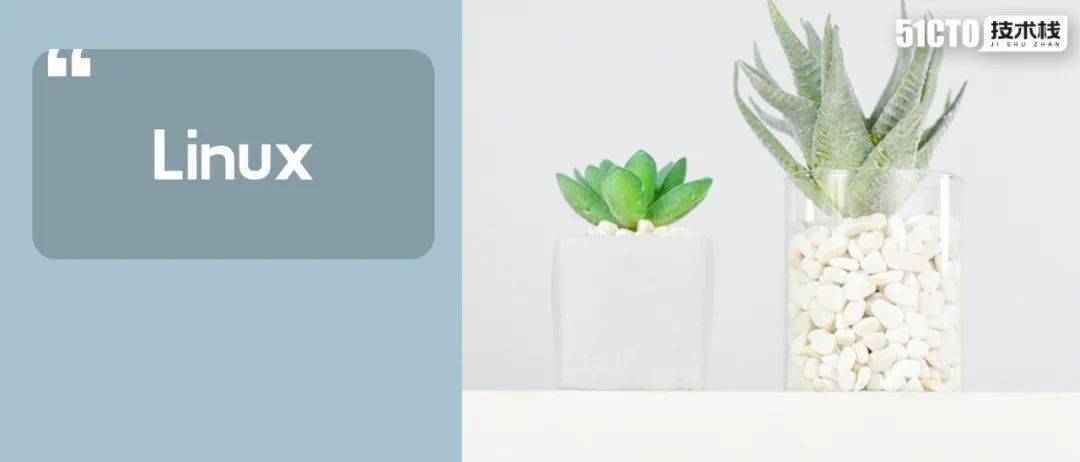

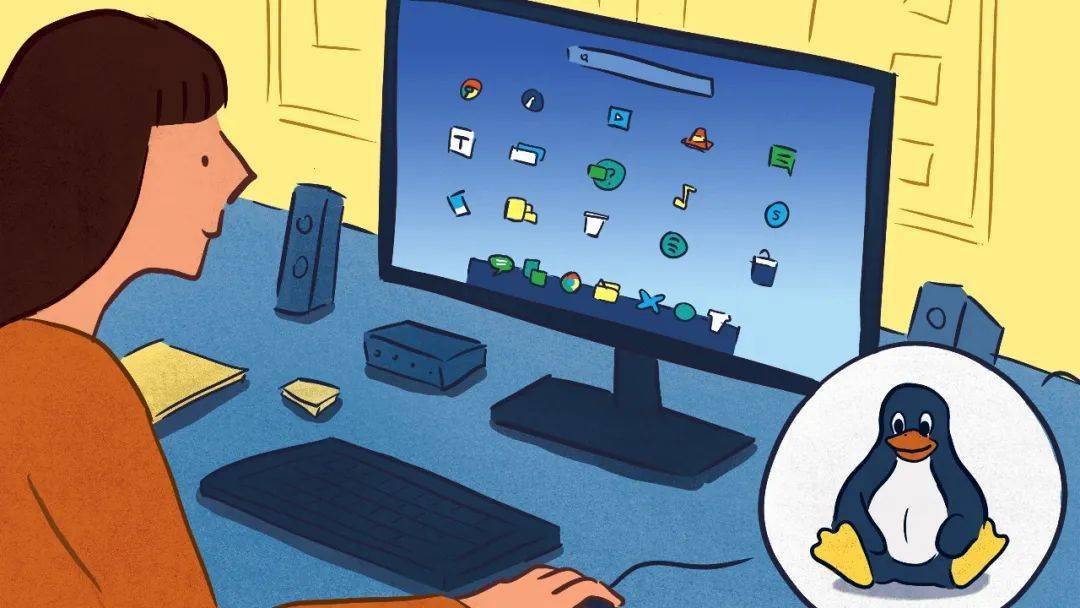
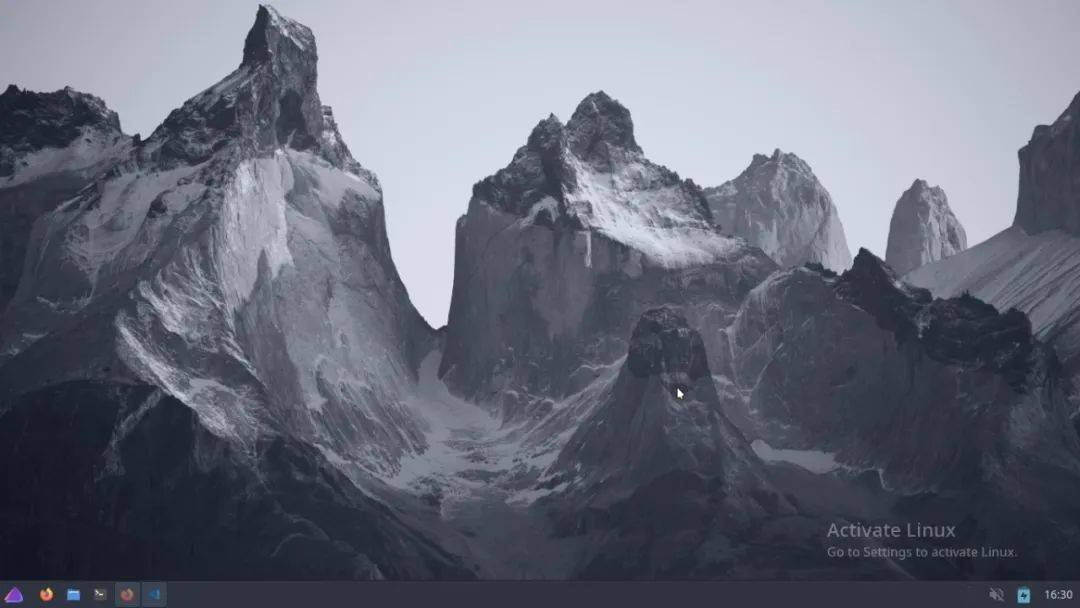
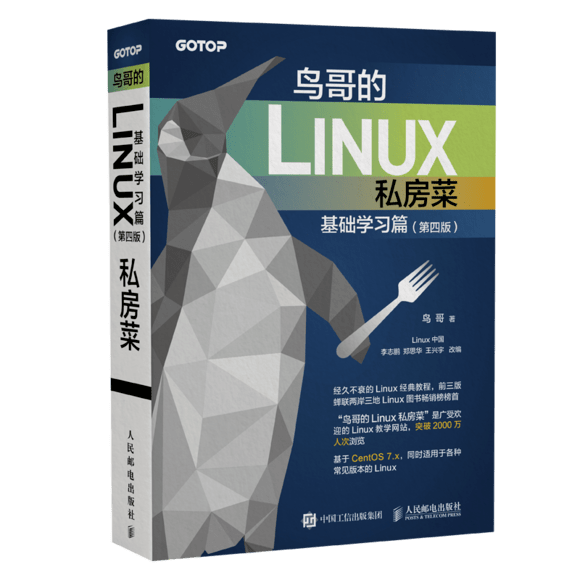
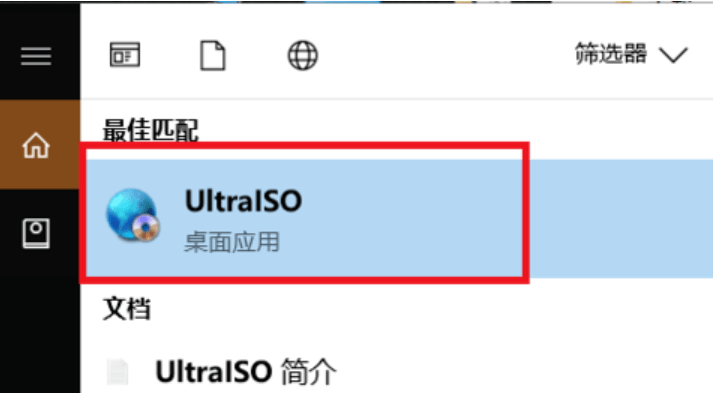
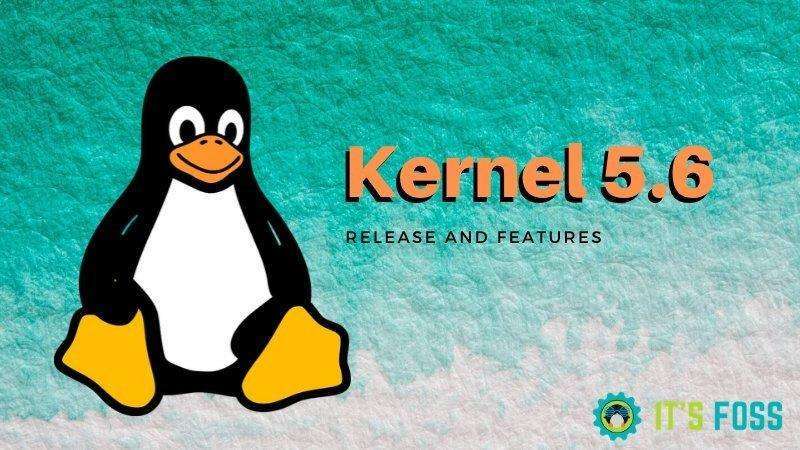

0 留言